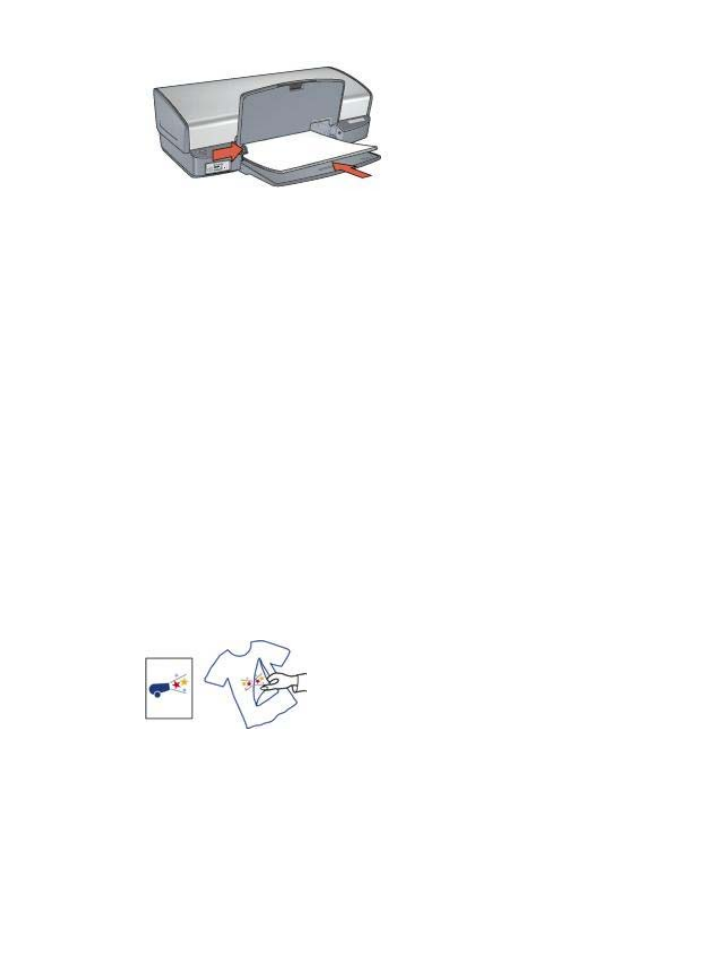
Ütüyle aktarma
Ütüyle aktarma bask
ı
s
ı
yapt
ı
ğ
ı
n
ı
zda, iyi sonuç almak için HP Ütü Bask
ı
Ka
ğ
ı
d
ı
kullan
ı
n.
Yönergeler
●
Yans
ı
t
ı
lm
ı
ş
görüntü yazd
ı
r
ı
l
ı
rken, metin ve resimler, ekrandaki görüntülerinin
yatay olarak tersine çevrilirler.
●
Giri
ş
tepsisi kapasitesini a
ş
may
ı
n: 12 ütüyle aktarma.
Yazd
ı
rmaya haz
ı
rlanma
1.
Ç
ı
k
ı
ş
tepsisini kald
ı
r
ı
n ve sonra Giri
ş
tepsisindeki tüm ka
ğ
ı
tlar
ı
ç
ı
kar
ı
n.
2.
Ka
ğ
ı
t k
ı
lavuzunu tamamen sola kayd
ı
r
ı
n.
3.
Ütü bask
ı
ka
ğ
ı
d
ı
n
ı
, yazd
ı
r
ı
lacak yüzü a
ş
a
ğ
ı
ya bakacak
ş
ekilde Giri
ş
tepsisine
yerle
ş
tirin.
4.
Ka
ğ
ı
d
ı
yaz
ı
c
ı
n
ı
n içine do
ğ
ru gidebildi
ğ
i kadar itin.
Kullan
ı
c
ı
k
ı
lavuzu
41
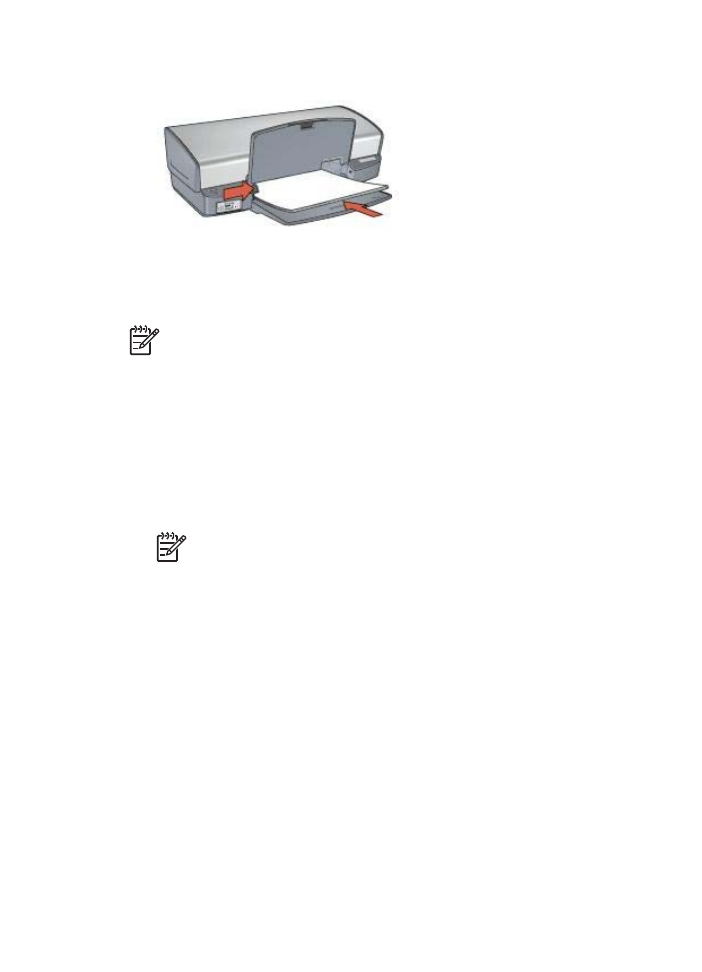
5.
Ka
ğ
ı
t k
ı
lavuzunu kayd
ı
rarak, ka
ğ
ı
t y
ı
ğ
ı
n
ı
n
ı
n kenar
ı
na tam olarak yaslay
ı
n.
6.
Ç
ı
k
ı
ş
tepsisini indirin.
Yazd
ı
rma
Not
Yaz
ı
l
ı
m program
ı
n
ı
zda ütüyle aktarma özelli
ğ
i varsa, yaz
ı
l
ı
mla birlikte
verilen yönergeleri uygulay
ı
n. Aksi takdirde a
ş
a
ğ
ı
daki yönergeleri izleyin.
1.
Yaz
ı
c
ı
Özellikleri
ileti
ş
im kutusunu aç
ı
n.
2.
Ka
ğ
ı
t/Kalite
sekmesini t
ı
klat
ı
n ve sonra a
ş
a
ğ
ı
daki yazd
ı
rma ayarlar
ı
n
ı
belirtin:
–
Boyut
: Uygun bir ka
ğ
ı
t boyutu
–
Tür
:
Daha Çok
'u t
ı
klat
ı
p,
HP Ütü Bask
ı
Ka
ğ
ı
d
ı
'n
ı
seçin.
–
Bask
ı
Kalitesi
:
Normal
veya
En iyi
3.
Geli
ş
mi
ş
sekmesini t
ı
klat
ı
n.
4.
Yaz
ı
c
ı
Özellikleri
sekmesini t
ı
klat
ı
p, a
ş
a
ğ
ı
daki yazd
ı
rma seçene
ğ
ini belirleyin:
Yans
ı
t
ı
lm
ı
ş
Görüntü
:
Aç
ı
k
Not
Baz
ı
ütüyle aktarma yaz
ı
l
ı
m programlar
ı
nda yans
ı
t
ı
lm
ı
ş
görüntü
yazd
ı
rman
ı
z gerekmez.
5.
İ
stedi
ğ
iniz di
ğ
er yazd
ı
rma ayarlar
ı
n
ı
seçin ve sonra
Tamam
seçene
ğ
ini t
ı
klat
ı
n.
Yaz
ı
c
ı
Özellikleri ileti
ş
im kutusundaki özellikler hakk
ı
nda bilgi edinmek için,
Bu Nedir?
Yard
ı
m
ı
'n
ı
kullan
ı
n.
Bölüm 7
42
HP Deskjet 5400 series
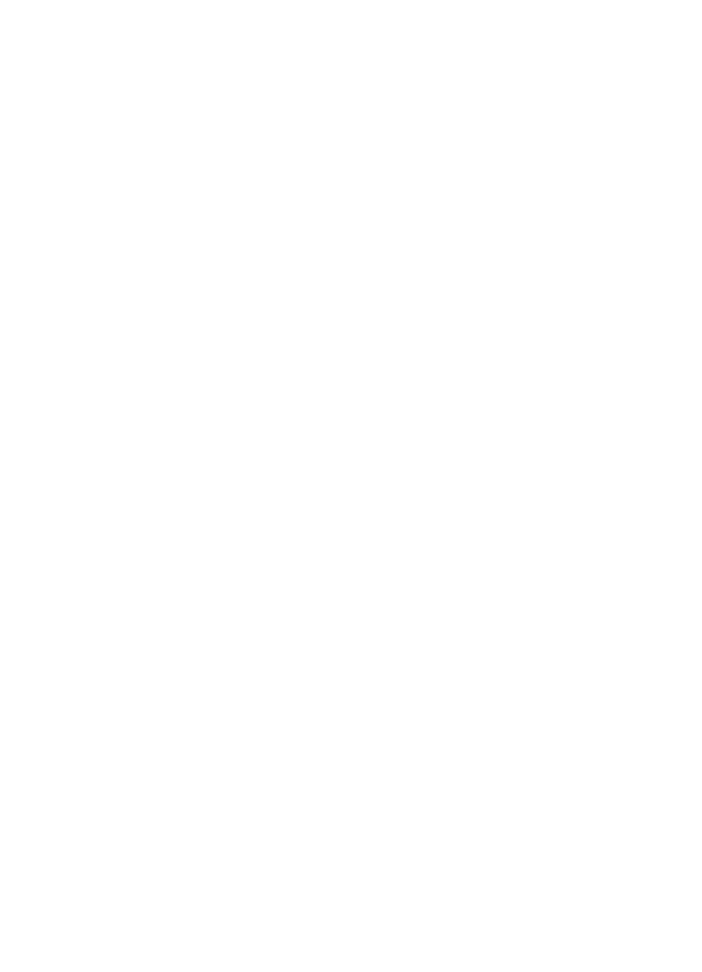
8
Yazd
ı